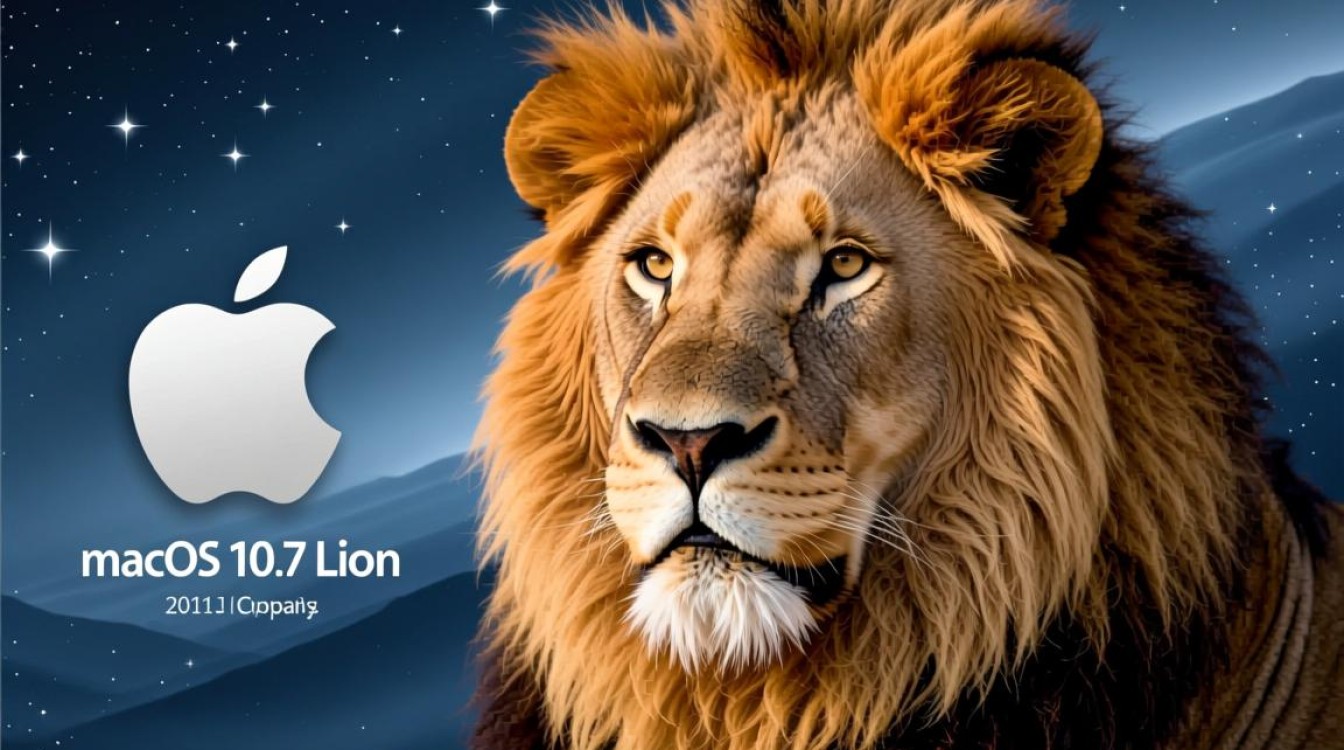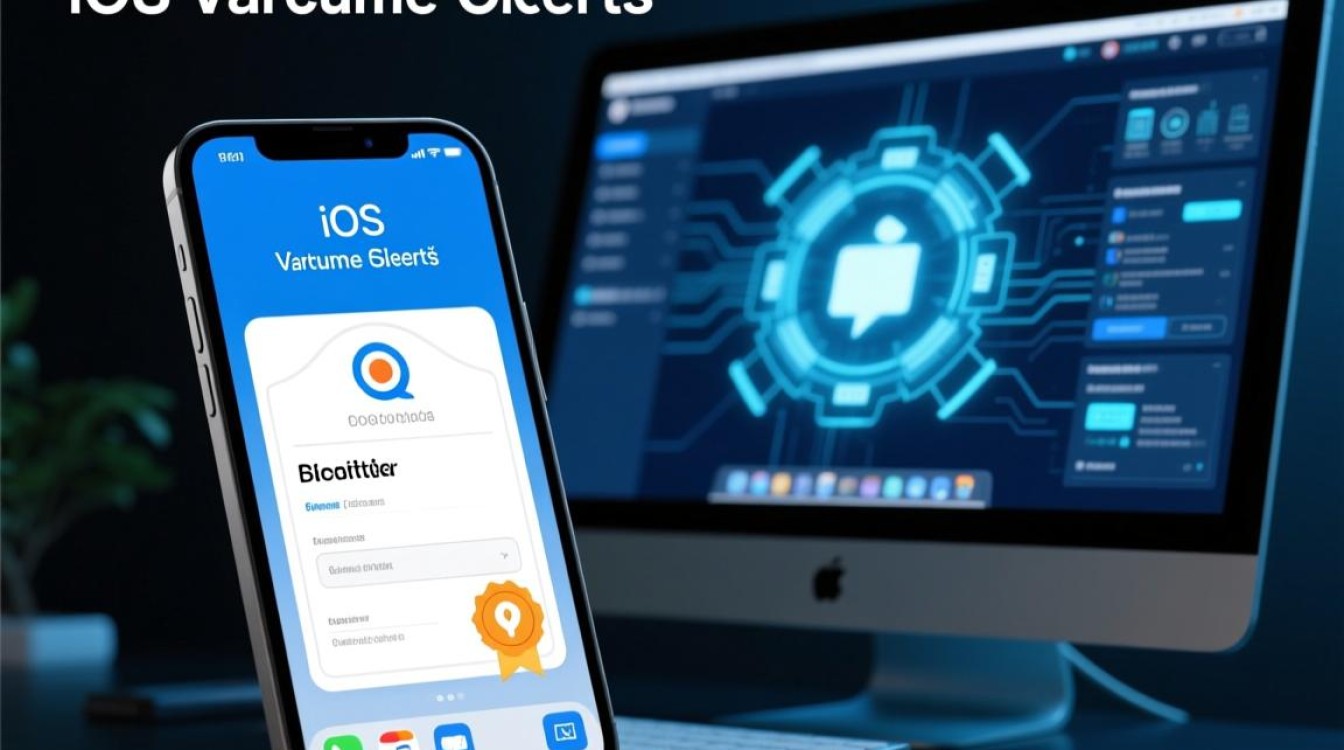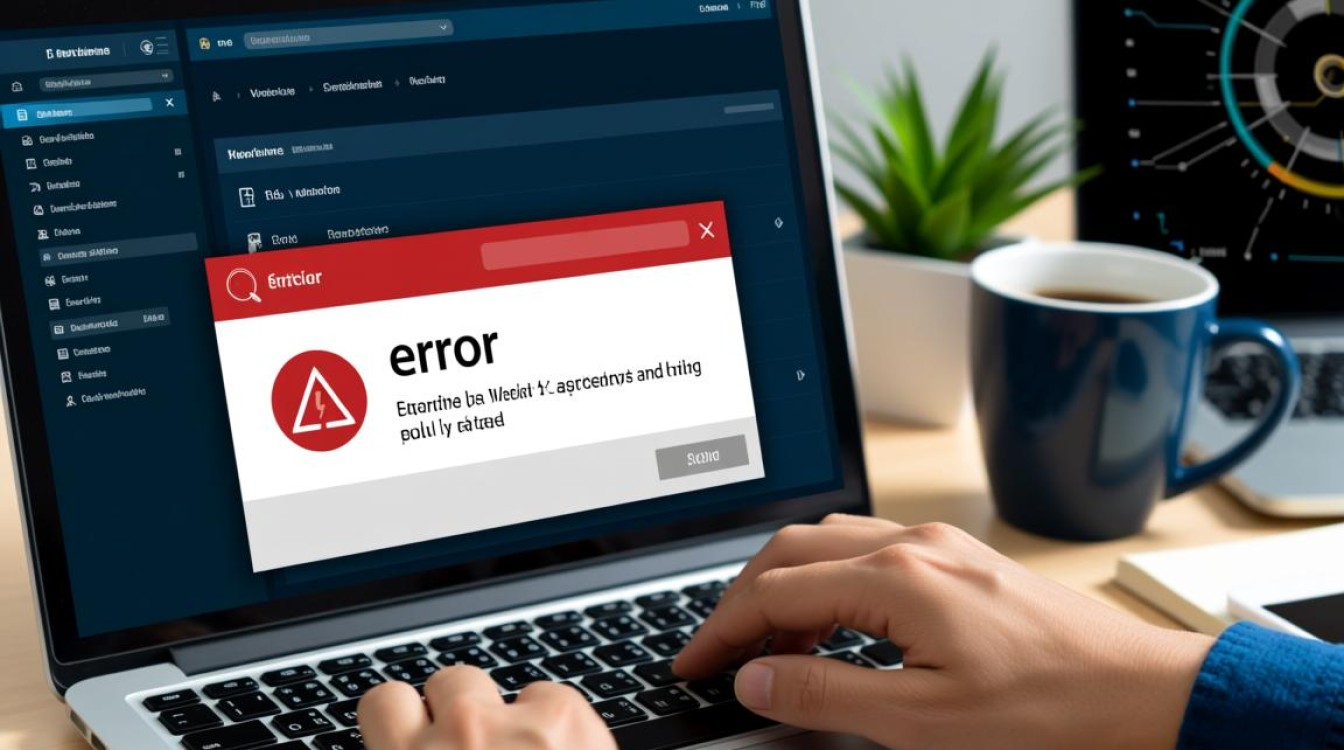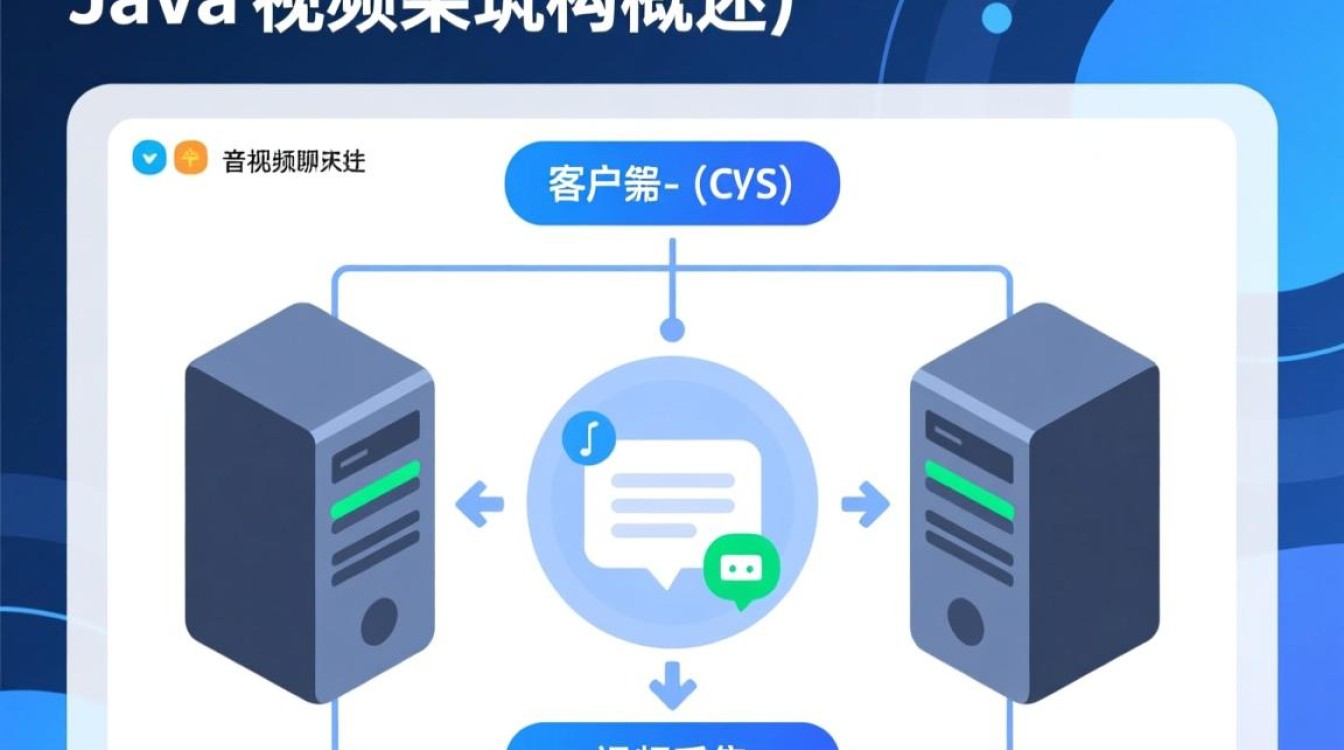在虚拟化环境中,克隆虚拟机是一项常见操作,能够快速部署标准化系统环境,克隆完成后,许多管理员会遇到网络通信问题,其中ping命令测试失败是最典型的故障之一,本文将系统分析克隆虚拟机后ping不通的常见原因,并提供结构化的排查步骤与解决方案,帮助用户高效定位并解决问题。

克隆虚拟机网络不通的常见原因
克隆虚拟机导致网络异常通常与网络配置文件的唯一性标识冲突、网络服务状态及虚拟网络设置有关,主要原因可归纳为以下三类:
网络配置文件残留唯一标识
Linux系统的网络接口(如eth0)配置文件中包含硬件地址(MAC地址)等唯一标识信息,克隆虚拟机时,若未重新生成这些标识,会导致多台虚拟机使用相同网络参数,引发IP冲突或网络通信异常。
网络服务未正确启动或配置错误
克隆过程中,部分虚拟机可能因系统服务依赖问题导致网络服务(如NetworkManager、network)未能自动启动,或配置文件与实际环境不匹配(如静态IP与DHCP服务器冲突)。
虚拟网络环境配置问题
在VMware、VirtualBox等虚拟化平台中,克隆虚拟机的网络模式(如NAT、桥接、仅主机)可能与原虚拟机不一致,或虚拟交换机(vSwitch)配置异常,导致虚拟机无法正确连接到外部网络。
系统化排查步骤
针对ping不通的问题,建议按照“从虚拟机内部到外部网络”的顺序逐步排查,确保逻辑清晰且避免遗漏关键环节。
检查虚拟机内部网络配置
首先确认虚拟机自身的网络接口与服务状态:

- 查看网络接口状态:使用
ip a或ifconfig命令检查网卡是否处于UP状态,IP地址是否正确分配,若接口未启用,执行ifup eth0(CentOS 7之前)或nmcli connection up eth0(CentOS 7及以后)启用。 - 验证网络服务:通过
systemctl status NetworkManager或systemctl status network检查服务运行状态,若未启动,使用systemctl start命令激活,并设置开机自启。
确认网络配置文件唯一性
克隆虚拟机后,必须修改以下配置文件以避免标识冲突:
- CentOS/RedHat系统:
/etc/sysconfig/network-scripts/ifcfg-eth0:删除或修改HWADDR和UUID字段,确保每台虚拟机唯一。/etc/udev/rules.d/70-persistent-net.rules:删除原虚拟机的网卡规则,重启后系统会自动生成新规则。
- Ubuntu/Debian系统:
/etc/network/interfaces:检查并修改网卡配置,避免静态IP与现有网络冲突。/etc/udev/rules.d/70-persistent-net.rules:同样需要清理旧规则。
测试本地网络连通性
在虚拟机内部,通过以下命令分层排查网络问题:
- ping网关地址:执行
ping <网关IP>(如ping 192.168.1.1),测试虚拟机到路由器的连通性,若失败,说明虚拟机与本地网络存在配置问题。 - ping公网IP:如
ping 8.8.8.8,判断是否为DNS解析问题,若通但域名不通,需检查/etc/resolv.conf中的DNS服务器配置。 - ping同一网段其他主机:验证是否为IP冲突或网络策略限制。
检查虚拟化平台网络设置
若虚拟机内部配置正常,需检查虚拟化平台的网络模式:
- VMware环境:
- 确认克隆虚拟机的网络连接模式(NAT/桥接/仅主机)与原虚拟机一致。
- 检查虚拟交换机(vSwitch)是否 up,端口组是否正确配置。
- VirtualBox环境:
验证“网络”设置中的“连接方式”是否匹配,如NAT模式下需检查端口转发规则。
典型解决方案与配置示例
针对不同原因,以下是具体的解决方法及配置示例:
重新生成网络配置文件(以CentOS 7为例)
# 删除UUID和HWADDR sed -i '/UUID=/d; /HWADDR=/d' /etc/sysconfig/network-scripts/ifcfg-eth0 # 删除udev规则 rm -f /etc/udev/rules.d/70-persistent-net.rules # 重启网络服务 systemctl restart NetworkManager
重启后,系统会自动生成新的UUID和MAC地址,接口名称可能变为ens33(取决于硬件检测)。

网络模式不匹配的修复
- NAT模式转桥接模式:
- 在VMware中关闭虚拟机。
- 编辑虚拟机设置,将“网络适配器”从“NAT”改为“桥接模式”。
- 启动虚拟机,重新配置IP地址(建议使用DHCP或静态IP与宿主机同网段)。
防火墙与安全组规则检查
部分云平台或本地网络会限制ICMP流量(ping使用的协议),需确认:
- 虚拟机内部防火墙:执行
firewall-cmd --list-rich-rules检查是否禁用了ICMP,如需开放,运行:firewall-cmd --permanent --add-rich-rule='rule protocol value=icmp accept' firewall-cmd --reload
- 云平台安全组:如AWS、阿里云等,需在安全组入站规则中允许ICMP流量。
总结与预防措施
克隆虚拟机后ping不通的问题,通常可通过“检查内部配置→验证网络标识→测试分层连通性→确认平台设置”的流程快速定位,为避免类似问题,建议采取以下预防措施:
- 标准化克隆流程:使用模板虚拟机,预先清理网络配置文件中的唯一标识。
- 记录网络模式:克隆前记录原虚拟机的网络模式,确保新虚拟机配置一致。
- 自动化配置:通过云-init(cloud-init)或Ansible等工具,在首次启动时自动分配IP和主机名,减少人工配置错误。
通过系统化的排查思路和标准化的运维流程,可有效提升克隆虚拟机的部署效率,确保网络环境的稳定可靠。